Altium Designer 13.0切换中文菜单教程
作者:佚名 来源:未知 时间:2024-12-01
Altium Designer13.0如何切换到中文菜单
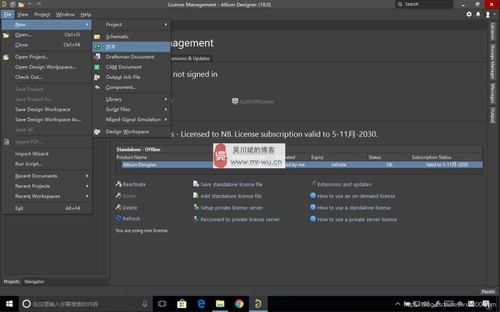
Altium Designer13.0是一款广泛使用的电路设计软件,尤其在电子工程领域有着广泛的应用。然而,对于初学者或是不熟悉英文的用户来说,英文界面可能会带来一定的困扰。因此,将Altium Designer13.0的界面切换到中文菜单显得尤为重要。本文将详细介绍如何将Altium Designer13.0切换到中文菜单,以便用户更加便捷地使用这款软件。
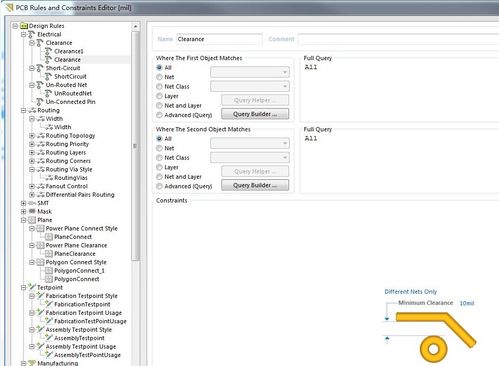
首先,我们需要确保已经正确安装了Altium Designer13.0软件。安装成功后,双击桌面上的Altium Designer图标,打开软件。此时,你会发现整个菜单都是英文显示。不要慌张,接下来我们就一步步将其切换为中文菜单。
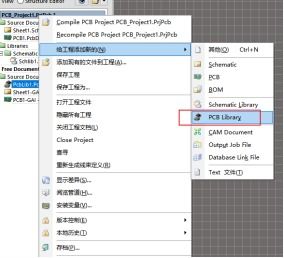
步骤一:打开设置界面
打开Altium Designer13.0软件后,在菜单栏中找到“DXP”选项,并点击它。下拉菜单中会出现多个选项,找到并点击“Preferences”,进入设置界面。
步骤二:进入系统设置
在“Preferences”设置界面中,你会看到左侧有一个树状菜单,其中包含了多个分类选项。找到并点击“System”前面的小三角,展开下级菜单。然后,在展开的下级菜单中,选定“General”选项。
步骤三:设置本地化选项
在选定“General”选项后,右侧会出现一系列属性设置。在这些属性中,找到“Localization”属性。在“Localization”属性下,你会看到一个名为“Use localized resources”的选项。勾选这个选项,表示启用本地化资源。
步骤四:应用并保存设置
勾选“Use localized resources”选项后,点击界面下方的“Apply”按钮,应用当前的设置。然后,点击“OK”按钮,关闭设置界面。此时,你可能会发现软件的界面仍然是英文显示,不要着急,还有最后一步操作。
步骤五:重启软件
在完成上述所有设置后,关闭Altium Designer13.0软件。然后,再次双击桌面上的Altium Designer图标,重新打开软件。此时,你会发现软件的加载过程已经显示为中文,菜单栏及内部命令也均已经切换为中文显示。至此,你已经成功将Altium Designer13.0的界面切换为中文菜单。
需要注意的是,如果你之后想要将软件切换回英文菜单,只需要按照相同的步骤,在“Localization”属性下取消勾选“Use localized resources”选项,然后应用设置并重启软件即可。
在切换到中文菜单后,你会发现使用Altium Designer13.0变得更加便捷。中文菜单不仅有助于你更好地理解软件的功能和命令,还能提高你的工作效率。例如,在进行原理图设计、PCB布局和布线等操作时,中文菜单能够让你更快地找到所需的工具和命令,从而节省大量的时间和精力。
此外,Altium Designer13.0还提供了丰富的功能和工具,如原理图库管理、PCB库管理、元件封装编辑等。切换到中文菜单后,你可以更加方便地利用这些功能和工具,进行更加高效和准确的电路设计。
除了上述的基本操作外,Altium Designer13.0还有一些高级功能和技巧值得学习和掌握。例如,你可以使用软件的自动化功能,如自动编号、自动布线等,来进一步提高设计效率。同时,你还可以利用软件的仿真和分析工具,对电路进行模拟和分析,以验证电路的性能和可靠性。
当然,作为一款功能强大的电路设计软件,Altium Designer13.0也有一定的学习曲线。对于初学者来说,可能需要花费一些时间和精力来熟悉和掌握软件的基本操作和常用命令。不过,只要你坚持学习和实践,相信很快就能够掌握这款软件的使用方法,并将其应用于实际工作中。
此外,为了更好地使用Altium Designer13.0,你还可以参考一些相关的教程和资料。例如,你可以查阅软件的官方文档,了解软件的详细功能和操作说明。同时,你还可以参加一些线上或线下的培训课程,与其他用户交流学习心得和经验。
总之,将Altium Designer13.0切换到中文菜单是一个简单而实用的操作。通过切换到中文菜单,你可以更加方便地使用这款软件,提高设计效率和工作效率。同时,你还可以利用软件的各种功能和工具,进行更加高效和准确的电路设计。希望本文对你有所帮助,祝你使用Altium Designer13.0愉快!
- 上一篇: 家常茶叶蛋制作秘籍,轻松学会!
- 下一篇: IE主页被2345篡改该如何解决?






























